python读取excel
现代数据处理与分析中,Python作为一种高效且灵活的编程语言,被广泛应用于从Excel文件中提取数据,无论是进行数据分析、报表生成还是自动化处理,掌握如何使用Python读取Excel文件都是一项非常实用的技能,本文将详细介绍几种常用的Python库来读取Excel文件的方法,并提供相应的代码示例和注意事项。
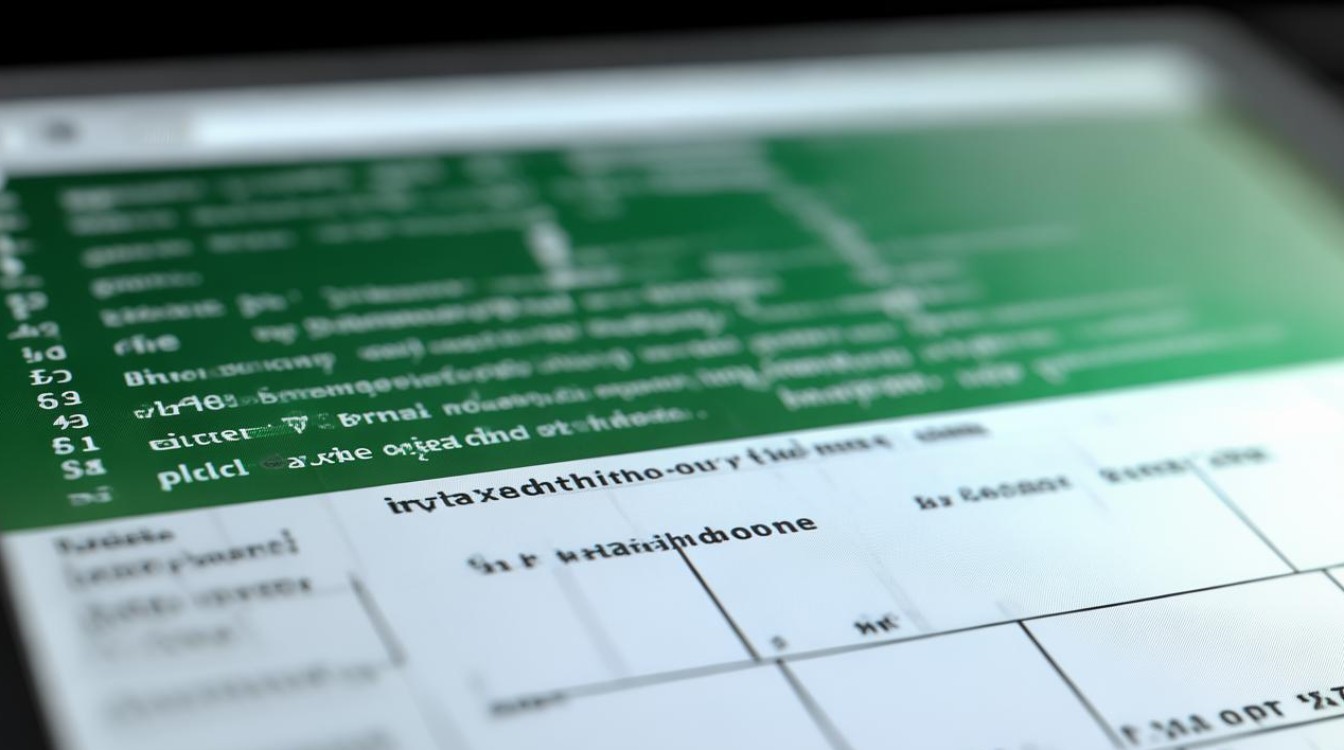
使用pandas库读取Excel文件
(一)安装必要的依赖
需要确保已经安装了pandas和openpyxl这两个库,可以通过以下命令进行安装:
pip install pandas openpyxl
pandas是一个强大的数据处理库,而openpyxl则用于支持读取Excel 2007及以上版本的文件。
(二)基本用法
假设有一个名为data.xlsx的Excel文件,内容如下:
| Name | Age | City |
|---|---|---|
| John | 25 | New York |
| Alice | 30 | London |
| Bob | 22 | Tokyo |
可以使用pandas轻松读取该文件:
import pandas as pd
# 读取Excel文件
df = pd.read_excel('data.xlsx')
# 显示数据
print(df)
输出结果为:
Name Age City
0 John 25 New York
1 Alice 30 London
2 Bob 22 Tokyo(三)读取特定工作表
如果Excel文件中包含多个工作表,可以通过指定sheet_name参数来选择要读取的工作表,假设data.xlsx中有一个名为Sheet2的工作表:
df = pd.read_excel('data.xlsx', sheet_name='Sheet2')
print(df)
也可以通过索引来指定工作表,例如读取第一个工作表:
df = pd.read_excel('data.xlsx', sheet_name=0)
print(df)
(四)一次性读取所有工作表
如果想要一次性读取Excel文件中的所有工作表,可以将sheet_name参数设置为None,这将返回一个包含多个DataFrame的字典:
dfs = pd.read_excel('data.xlsx', sheet_name=None)
# 遍历所有工作表
for sheet, data in dfs.items():
print(f"工作表名: {sheet}")
print(data)
(五)只读取特定列
有时可能只需要读取Excel文件中的部分列,可以通过usecols参数指定需要读取的列,只读取Name和City两列:
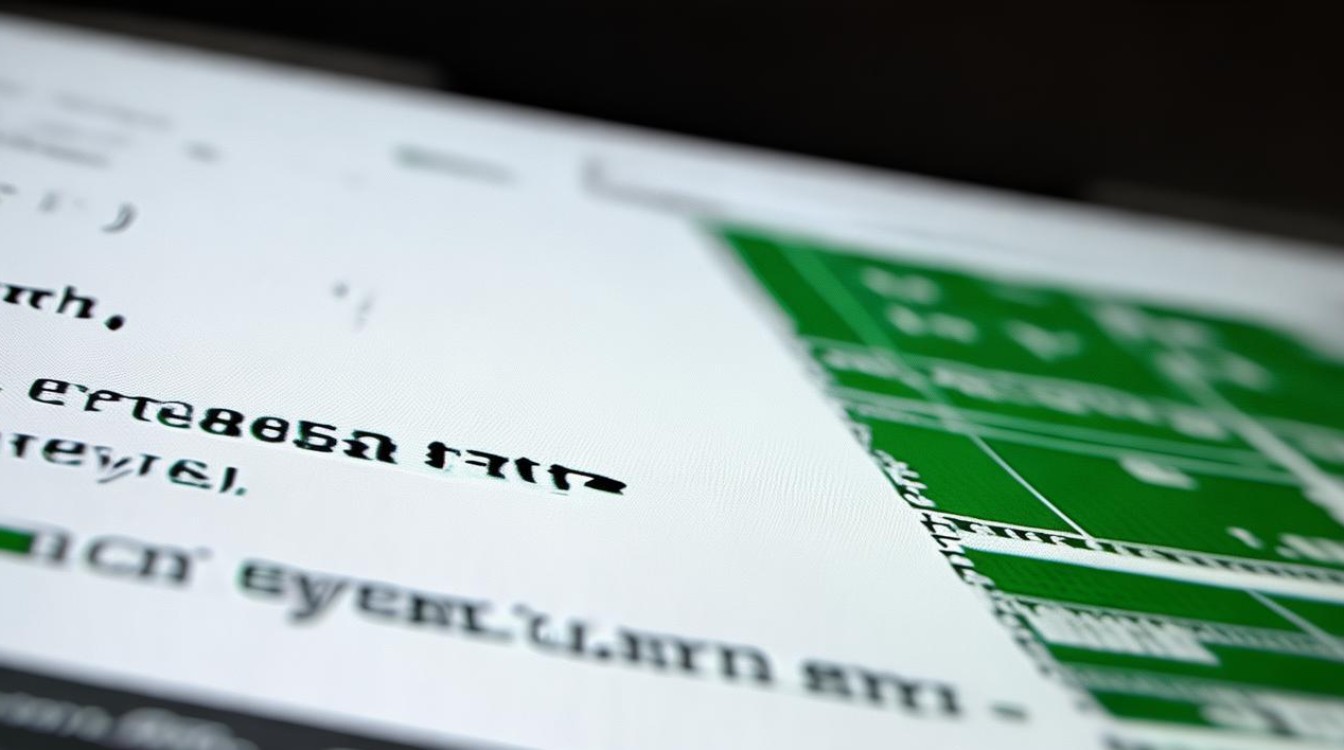
df = pd.read_excel('data.xlsx', usecols=['Name', 'City'])
print(df)
也可以使用列的索引来读取特定列,例如读取第一列和第三列:
df = pd.read_excel('data.xlsx', usecols=[0, 2])
print(df)
(六)处理缺失数据
在读取Excel数据时,可能会遇到空白单元格,可以通过na_values参数将特定的值识别为NaN,或者使用fillna()方法填充缺失值,将'N/A'和'NA'识别为NaN,并将缺失的Age填充为0,City填充为'Unknown':
# 将特定值识别为NaN
df = pd.read_excel('data.xlsx', na_values=['N/A', 'NA'])
# 填充缺失数据
df.fillna(value={'Age': 0, 'City': 'Unknown'}, inplace=True)
print(df)
(七)将Excel数据转换为其他格式
有时需要将读取的Excel数据保存为其他格式,如CSV或JSON文件。pandas允许轻松实现这一点:
# 保存为CSV文件
df.to_csv('data.csv', index=False)
# 保存为JSON文件
df.to_json('data.json', orient='records')
(八)优化大文件读取性能
当处理非常大的Excel文件时,可能会导致内存不足或读取速度较慢。pandas提供了chunksize参数来分块读取数据,以提高性能:
# 分块读取Excel文件,每次读取100行
chunks = pd.read_excel('large_data.xlsx', chunksize=100)
for chunk in chunks:
print(chunk)
使用openpyxl库读取Excel文件
(一)安装openpyxl
如果还没有安装openpyxl,可以通过以下命令进行安装:
pip install openpyxl
(二)基本用法
openpyxl更适合需要对Excel文件进行更底层操作的场景,如读取和修改单元格样式、公式等,以下是一个简单的读取示例:
from openpyxl import load_workbook
# 加载Excel工作簿
wb = load_workbook('data.xlsx')
# 选择工作表
sheet = wb['Sheet1']
# 读取指定单元格的值
for row in sheet.iter_rows(min_row=1, max_row=sheet.max_row, values_only=True):
print(row)
在这个例子中,load_workbook()函数用于加载Excel文件,wb['Sheet1']用于获取指定的工作表。sheet.iter_rows()方法用于迭代工作表的行,values_only=True参数表示只返回单元格的值。
(三)读取指定单元格的数据
可以使用工作表对象的cell()方法读取指定单元格的数据,读取A1单元格的值:
value = sheet.cell(row=1, column=1).value print(value)
在这个例子中,sheet.cell(row=1, column=1)用于获取A1单元格,.value属性用于获取单元格的值。
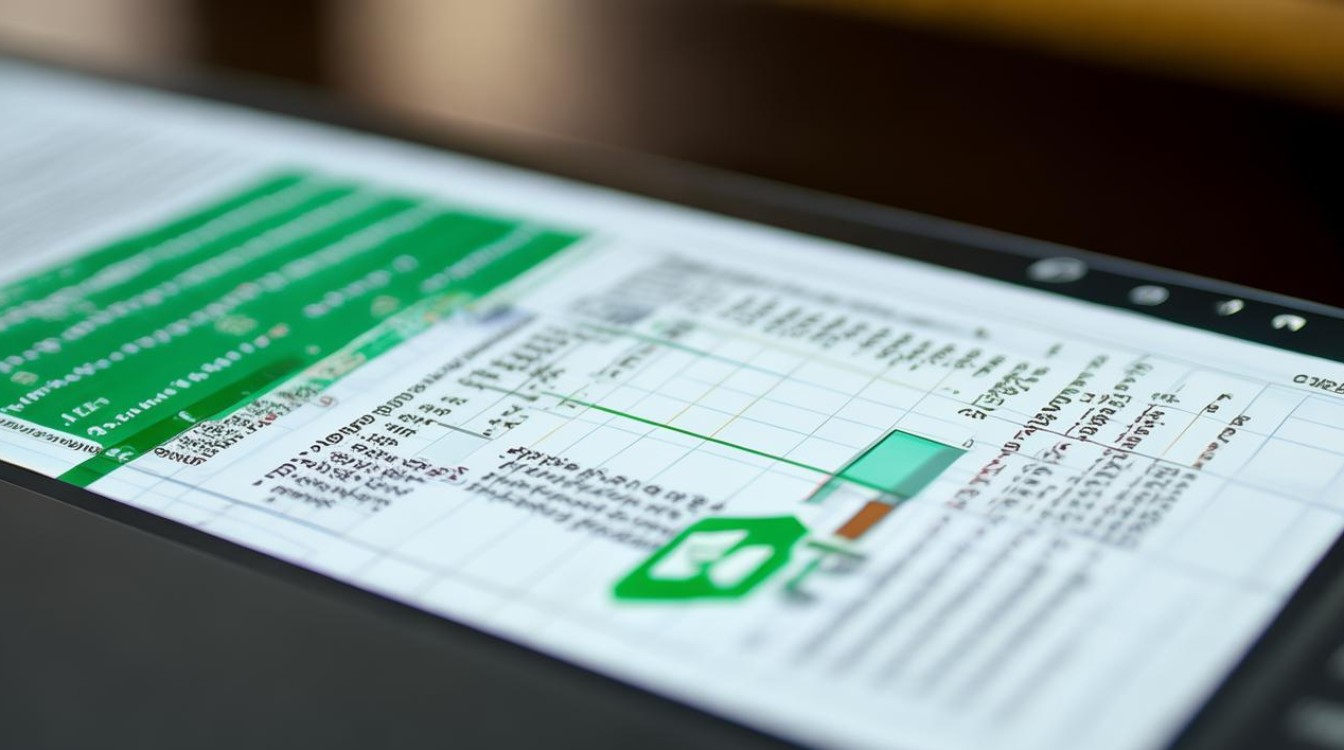
使用xlrd库读取Excel文件
(一)安装xlrd
xlrd是一个用于读取Excel文件的库,支持.xls和.xlsx文件格式,需要注意的是,最新版本的xlrd只支持.xls文件格式,如果需要读取.xlsx文件,需要安装旧版本的xlrd:
pip install xlrd==1.2.0
(二)基本用法
使用xlrd读取Excel文件的基本步骤如下:
import xlrd
# 打开Excel文件
workbook = xlrd.open_workbook('example.xlsx')
# 获取工作表
sheet = workbook.sheet_by_name('Sheet1')
# 读取数据
for row_idx in range(sheet.nrows):
row = sheet.row(row_idx)
print(row)
在这个例子中,xlrd.open_workbook()函数用于打开Excel文件,workbook.sheet_by_name()方法用于获取指定的工作表。sheet.nrows属性用于获取工作表的行数,sheet.row()方法用于获取指定行的数据。
(三)读取指定单元格的数据
可以使用工作表对象的cell()方法读取指定单元格的数据,读取A1单元格的值:
value = sheet.cell(0, 0).value print(value)
在这个例子中,sheet.cell(0, 0)用于获取A1单元格,.value属性用于获取单元格的值。
归纳与比较
(一)功能比较
- pandas:功能强大,支持读取和写入Excel文件,可以对数据进行复杂的处理和分析,适合大多数数据分析和处理任务。
- openpyxl:主要用于读取和写入Excel文件,支持Excel文件的所有细节,包括单元格格式、图表等,适合需要处理Excel文件细节的任务。
- xlrd:主要用于读取Excel文件,支持
.xls和.xlsx文件格式,最新版本只支持.xls文件格式,适合简单的读取任务。
(二)性能比较
- pandas:性能较高,适合处理大数据量的任务。
- openpyxl:性能较高,但处理大数据量时可能较慢。
- xlrd:性能较高,但功能有限。
(三)易用性比较
- pandas:易于使用,API简单直观,适合数据分析和处理任务。
- openpyxl:API较复杂,适合需要处理Excel文件细节的任务。
- xlrd:API简单直观,适合简单的读取任务。
FAQs
Q1:如何读取带密码的Excel文件?
A1:可以使用msoffcrypto库来解密带密码的Excel文件,以下是一个示例代码:
import msoffcrypto
import io
import pandas as pd
# 解密文件
file = open('encrypted.xlsx', 'rb')
decrypted = io.BytesIO()
office_file = msoffcrypto.OfficeFile(file)
office_file.load_key(password="your_password")
office_file.decrypt(decrypted)
# 使用pandas读取解密后的文件
decrypted.seek(0)
df = pd.read_excel(decrypted)
print(df)
Q2:如何只读取Excel文件中的某些行?
A2:可以使用pandas的skiprows和nrows参数来跳过特定行数并读取指定行数,跳过前两行并读取接下来的5行数据:
df = pd.read_excel('data.xlsx', skiprows=2, nrows=5)
print( 版权声明:本文由 数字独教育 发布,如需转载请注明出处。













 冀ICP备2021017634号-12
冀ICP备2021017634号-12
 冀公网安备13062802000114号
冀公网安备13062802000114号